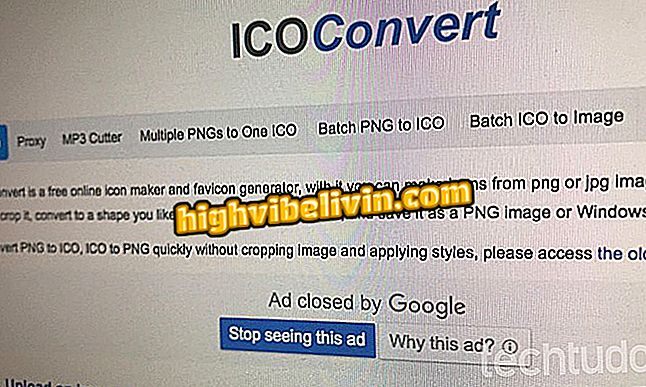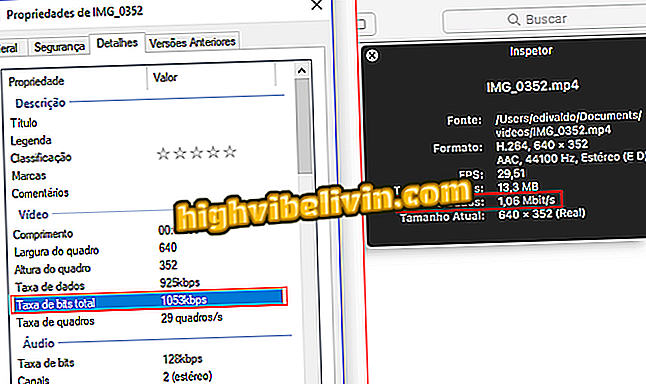Fjerner, gjemmer og konfigurerer utvidelser i Chrome til PC
Google Chrome er en nettleser kjent for de forskjellige utvidelsene som er tilgjengelige for installasjon. Plugins gir programmet mer funksjonalitet, slik at du kan administrere passord, oversette vilkår eller hele nettsteder, og legge til funksjoner til webplattformer som WhatsApp og Facebook Messenger. Du kan imidlertid ikke vite at det er noen triks som er reservert for noe som er lastet ned fra Chrome Nettmarked. Her er seks tips for å fjerne, deaktivere eller skjule utvidelser, samt lage snarveier, åpne et plugin i et frittstående vindu eller anonym Chrome-modus på Windows eller MacOS.
Slik annoterer du sider i Google Chrome og sender til venner

Se tips for å få mer ut av Google Chrome-utvidelser
Slik avinstallerer du
En utvidelse du har lastet ned i Chrome, kan ikke alltid behage deg, men det er veldig enkelt å avinstallere et uønsket element fra nettleseren din. Klikk på en utvidelse i topplinjen med høyre museknapp og velg "Fjern fra Chrome." Bare bekreft valget på popup-skjermen.

Fjern en utvidelse fra Google Chrome
Slik skjuler du fra verktøylinjen
Du kan fortsatt beholde en utvidelse aktiv og fungerer, men skjul bare snarveien som fører til den i Chrome-linjen.
Trinn 1. Høyreklikk ikonet og velg "Skjul fra Chrome-menyen".

Skjul en utvidelse fra Google Chrome-verktøylinjen
Trinn 2. For å få tilgang til pluginet, åpne Chrome-menyen. Hvis du vil hente knappen i nettleserbaren, høyreklikk og velg "Vis i verktøylinjen".

Vis meg en utvidelse på Google Chrome-verktøylinjen igjen.
Slik deaktiverer du
Hvis du vil slutte å bruke en utvidelse uten å fjerne den, kan du midlertidig deaktivere plugin-modulen. Dermed trenger du ikke å avinstallere funksjonen.
Trinn 1. Gå til Chrome-menyen, gå til "Flere verktøy" og klikk på "Extensions".

Få tilgang til Google Chrome-utvidelsesbehandleren
Trinn 2. Finn den uønskede utvidelsen og fjern merket for "Aktiver" -boksen.

Deaktiver en Google Chrome-utvidelse
Slik åpner du i anonym modus
Chrome laster ikke inn noen plugins i anonym modus, men du kan åpne unntak. På skjermbildet Utvidelsesstyring klikker du på Tillat i anonym modus for å frigjøre verktøyet selv når du åpner nettsteder med personvern. I disse situasjonene, husk, kan nettlesingsloggen din deles med utvidelsesutviklere.

Tillat en utvidelse å fungere i anonym Google Chrome-modus
Slik lager du en snarvei for skrivebord
Når du åpner Chrome Extensions Manager for Windows, som i forrige trinn, klikker du på "Detaljer" for å åpne en skjerm med flere alternativer for programmet. Nederst velger du "Opprett snarveier" for to alternativer: Opprett snarvei på Start-menyen eller på skrivebordet.

Opprett snarveier til Chrome-utvidelser i Windows
Slik åpner du i vinduformat
I samme utvidelseshåndteringsvindu klikker du på "Åpne i en fane" for å se alternativet for å åpne programmet i eget vindu. Alle plugins som har sin egen side kan åpnes som et frittstående program, flyttet fra hovedfanene i nettleseren.

Åpne utvidelser som frittstående programmer i Google Chrome for Windows
Hvordan fjerne virus som åpner sider i nettleseren? Oppdag i forumet.